素材(版本号>=2.4.0)
更新时间:
素材包括图片、3D、视频、矢量图三类。
1. 查看素材
在左侧栏点击“素材”,显示素材管理栏。
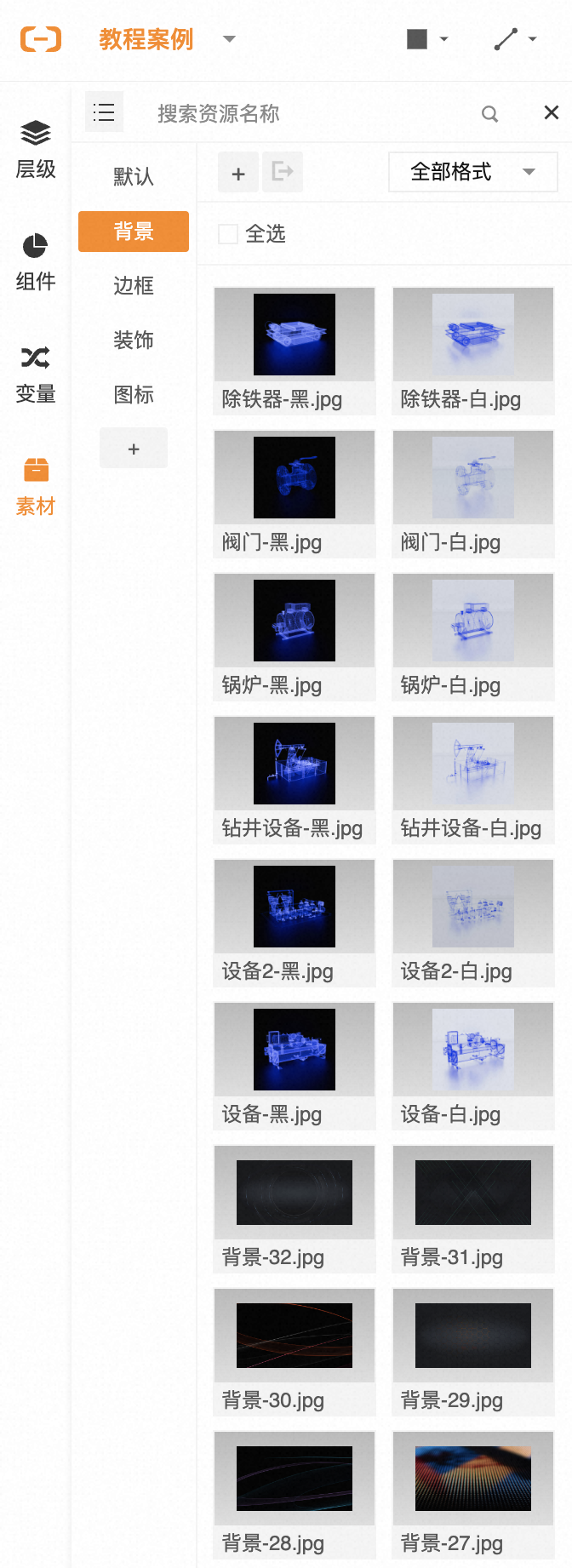
素材栏的顶部区域用于切换素材显示模式,支持列表和宫格展示。
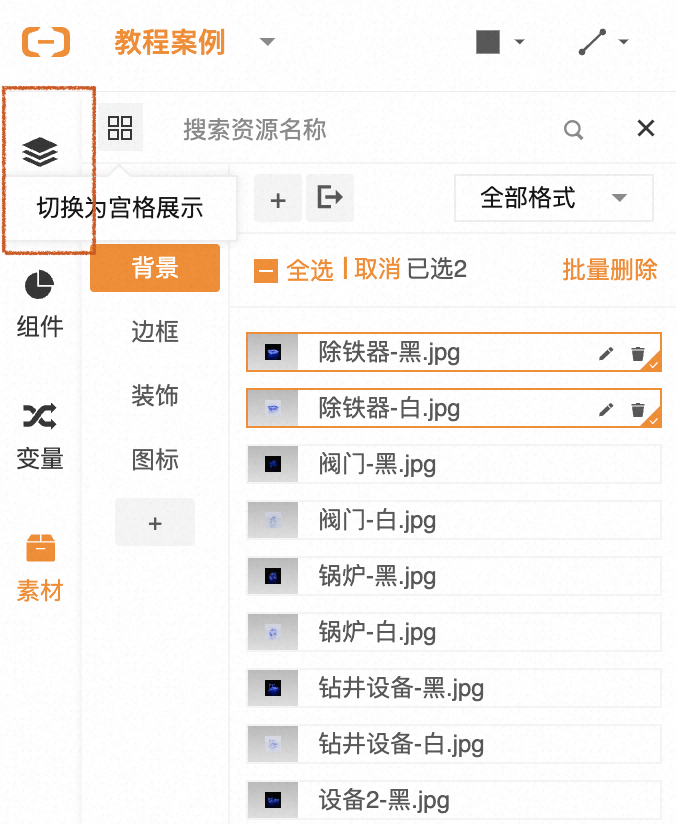
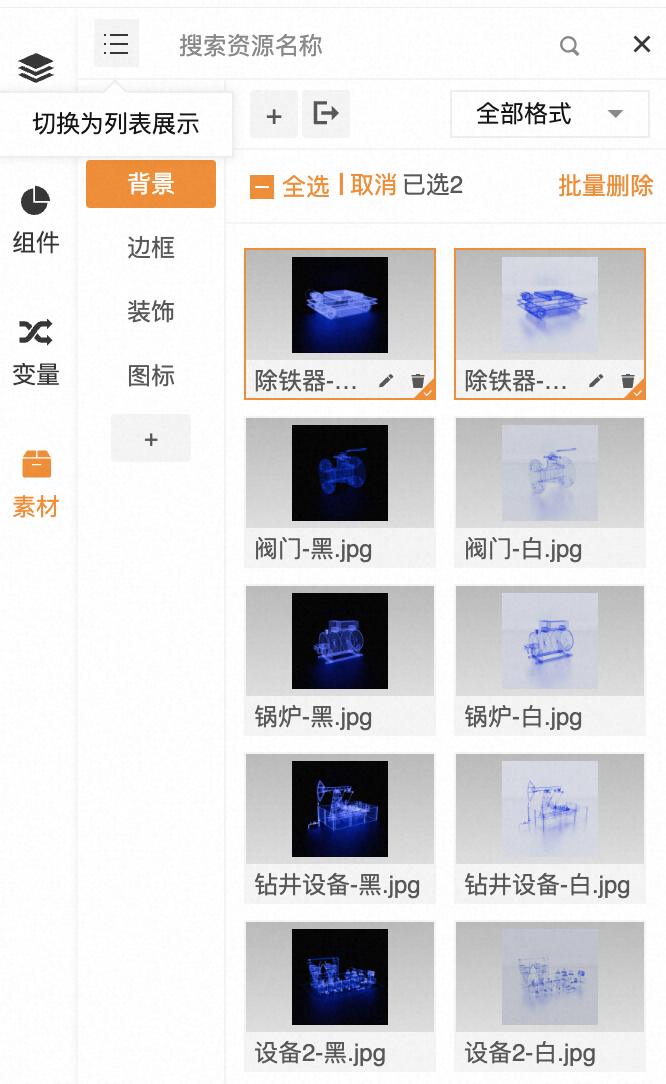
可以在搜索框中输入搜索条件,显示所有符合搜索条件的素材,以及所在分组的名称。
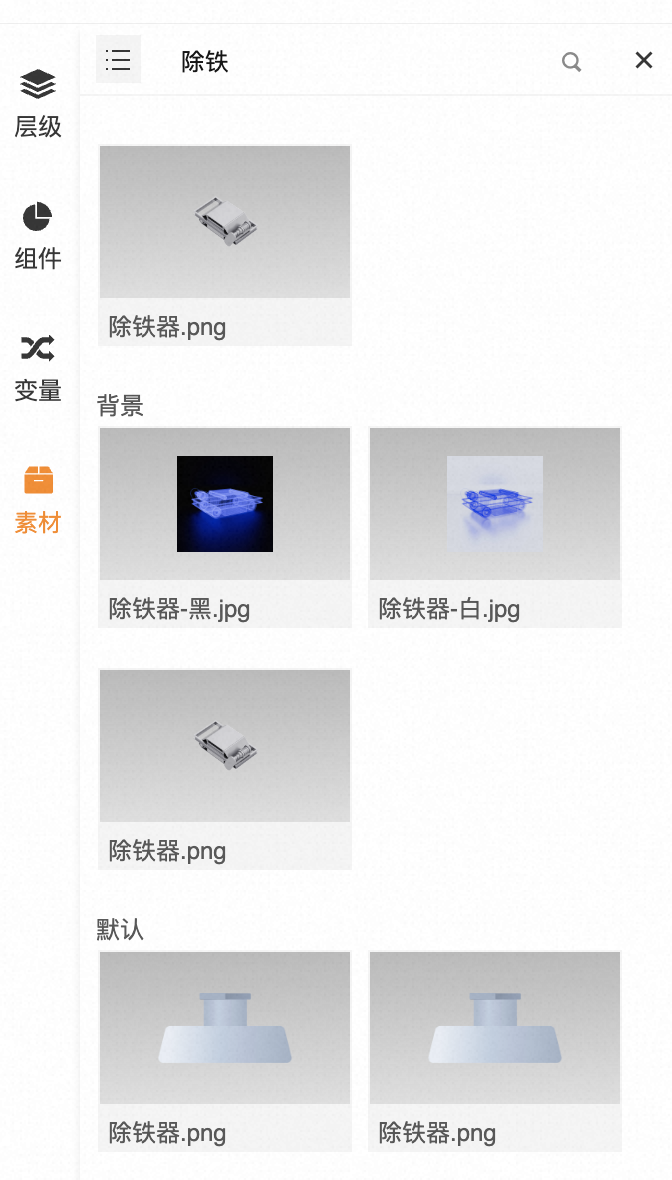
或者选择要显示的素材格式。
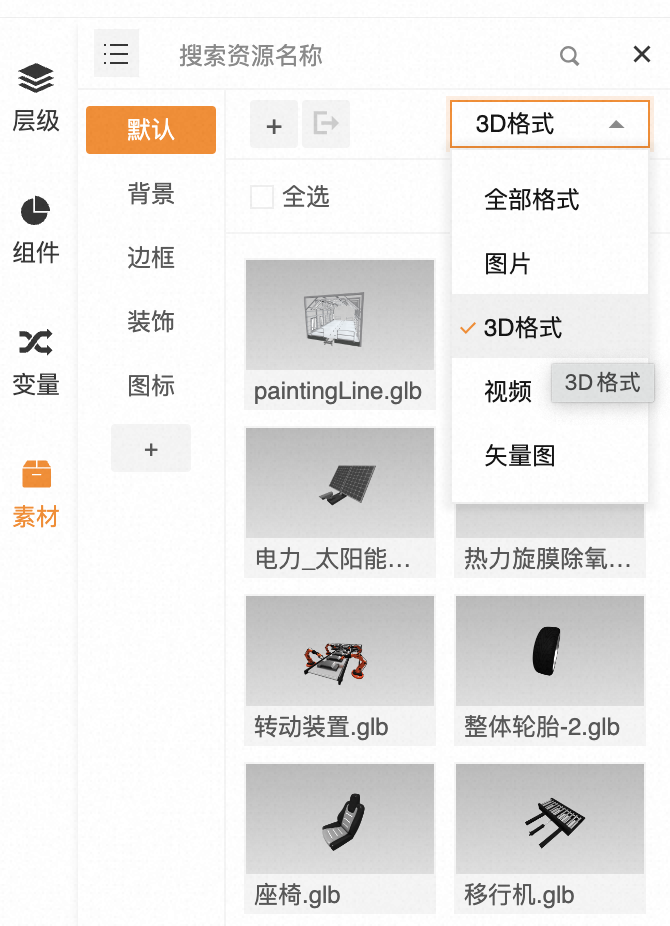
2. 使用素材
可以从左侧将素材拖拽到画布,显示组件,也可以在素材的右侧地址配置项中重新选择素材,或者通过在左侧面板中右键点击某个素材复制素材地址粘贴到地址栏,并选中对应素材。
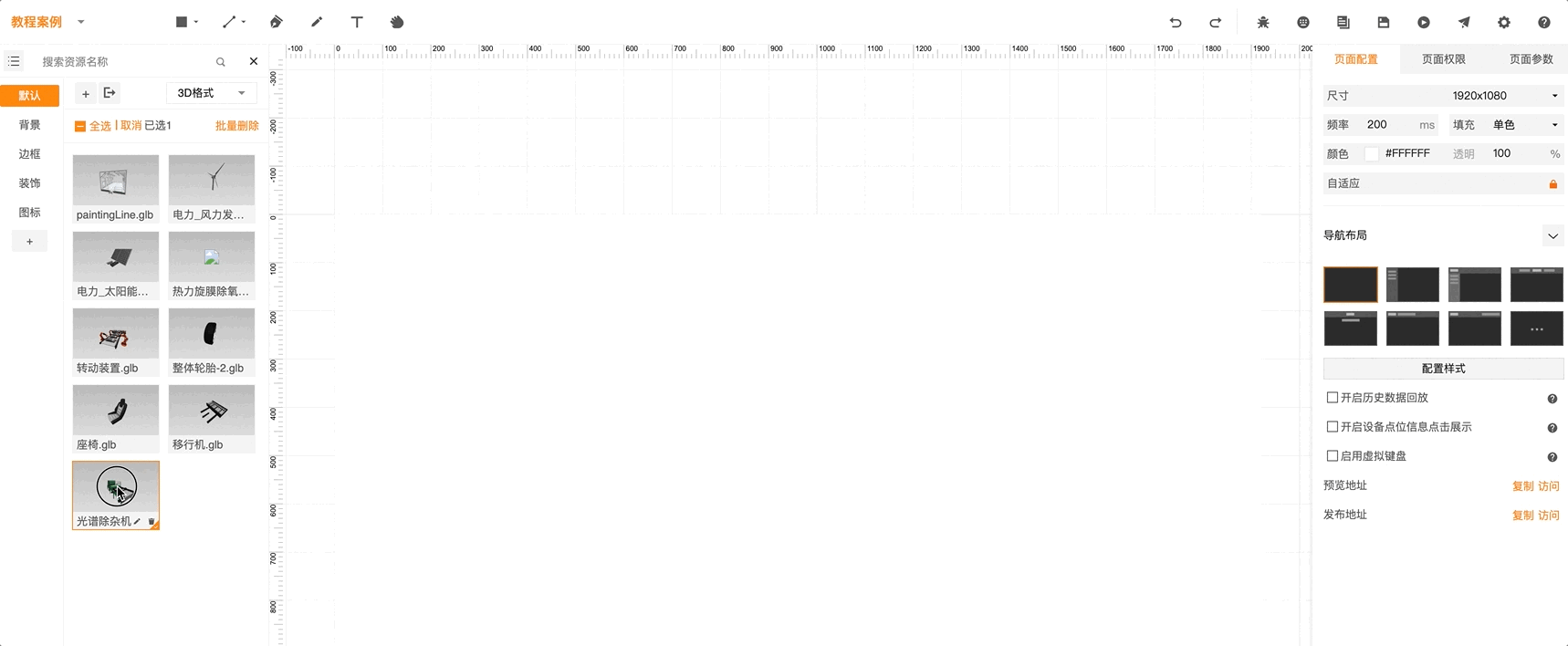
3.新增素材
在左侧素材分组中点击“+”输入分组名称,点击回车键新建分组。
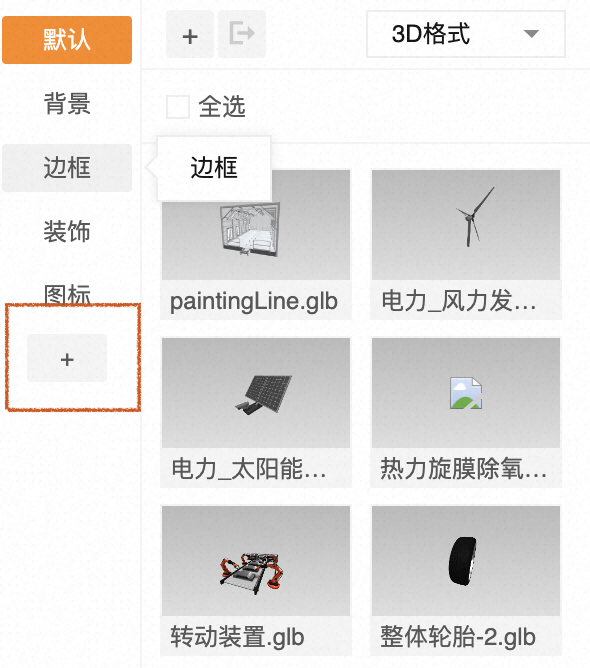
点击素材列表左上角的“+”,选择上传某种素材。
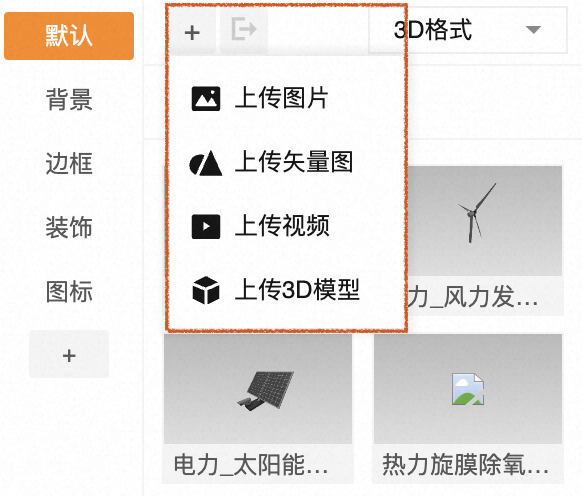
4. 素材分组操作
右键选中某个分组,可以将某个分组导出到本地、将本地下载的素材分组导入到当前分组、将资源、添加资源到当前选中分组、重命名分组、复制分组中选中的素材、粘贴上次复制的素材、删除该分组,为了避免误删,删除的分组中的资源被添加到默认分组中。
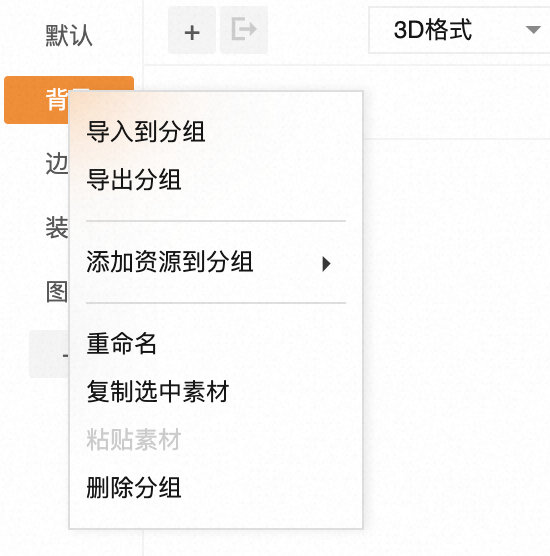
5. 素材的操作
单击选中素材,再次点击取消选中该素材,右键菜单中支持导出、切换选中状态、复制资源链接、复制资源、粘贴资源、删除(如果画布中使用了被删除的素材,仍可以显示)、重命名。
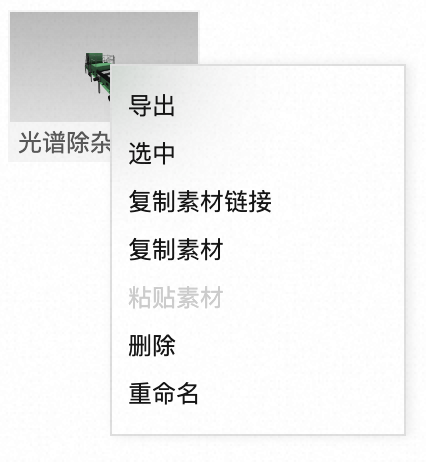
双击素材时,可打开素材详情,可以查看素材的格式、原始大小、上传者,也可使用该素材到画布上或者删除该素材。
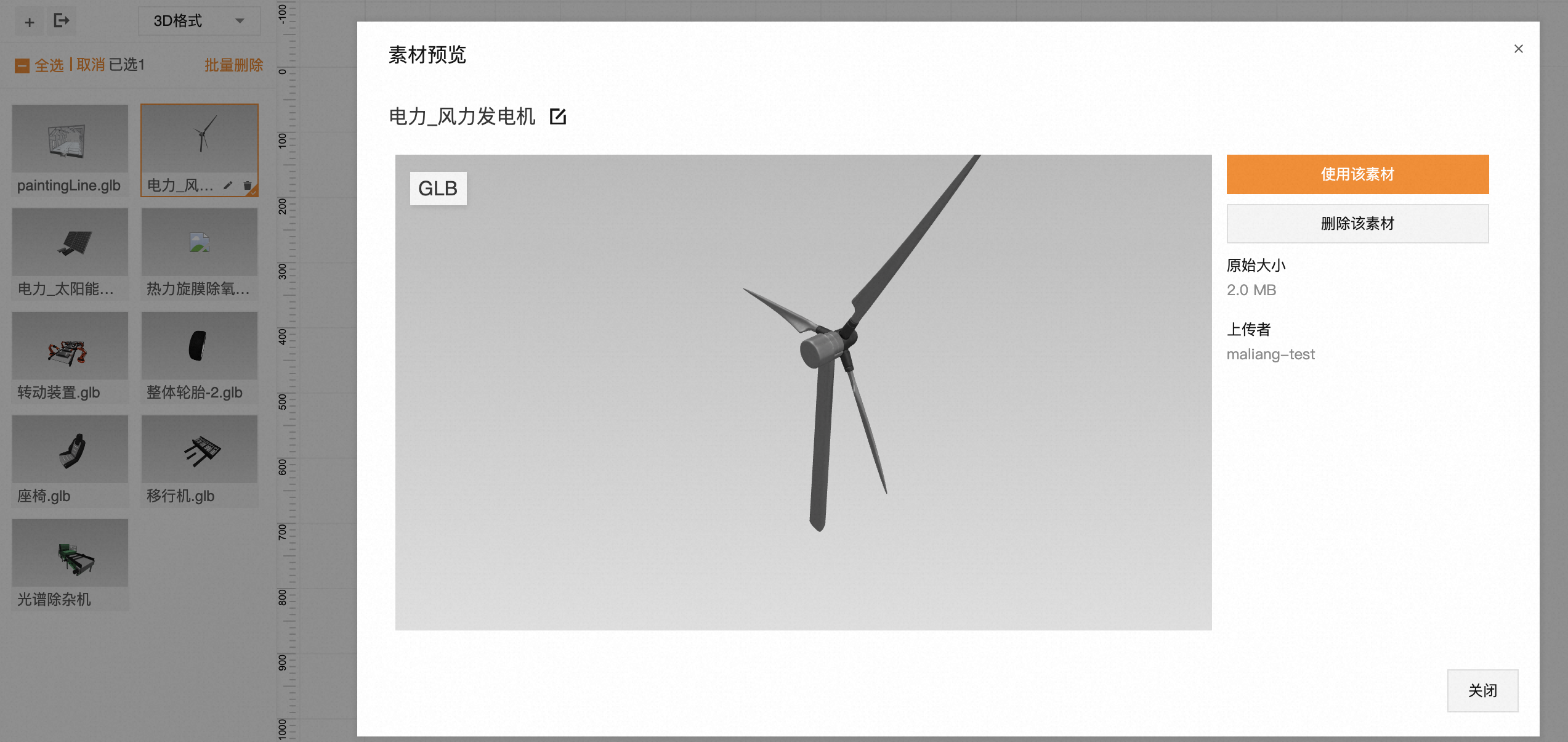
可多选素材,支持素材的批量操作,如多选、全选、取消所有选中、批量删除资源。
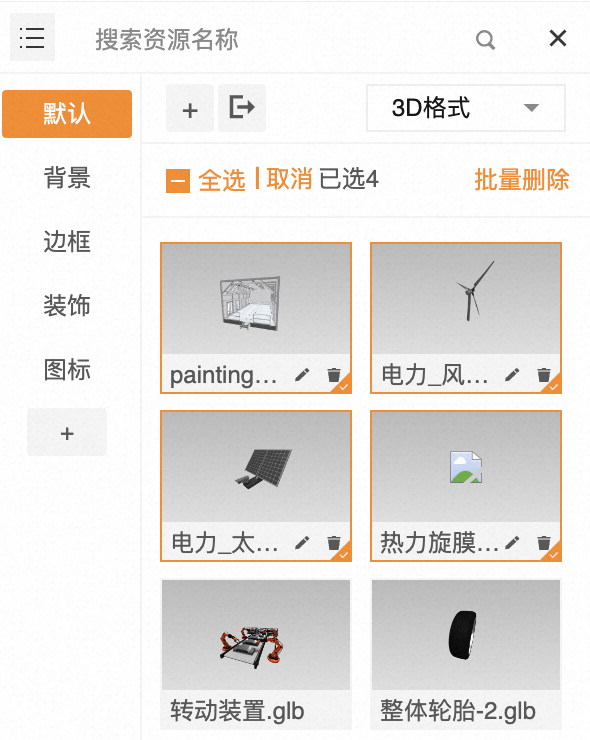
点击素材栏的空白处,支持粘贴资源到当前所在分组、全选素材。
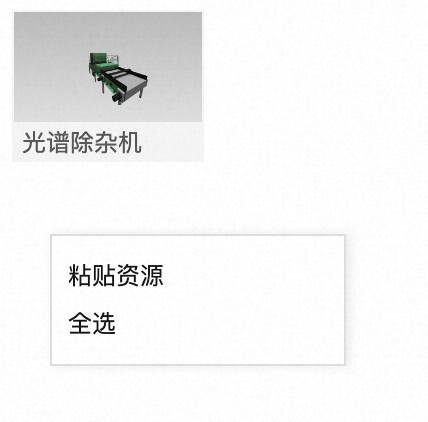
可以在选中分组后,上下拖拽分组修改分组顺序,也可以通过拖拽某些选中的素材到任意分组。
该文章对您有帮助吗?
